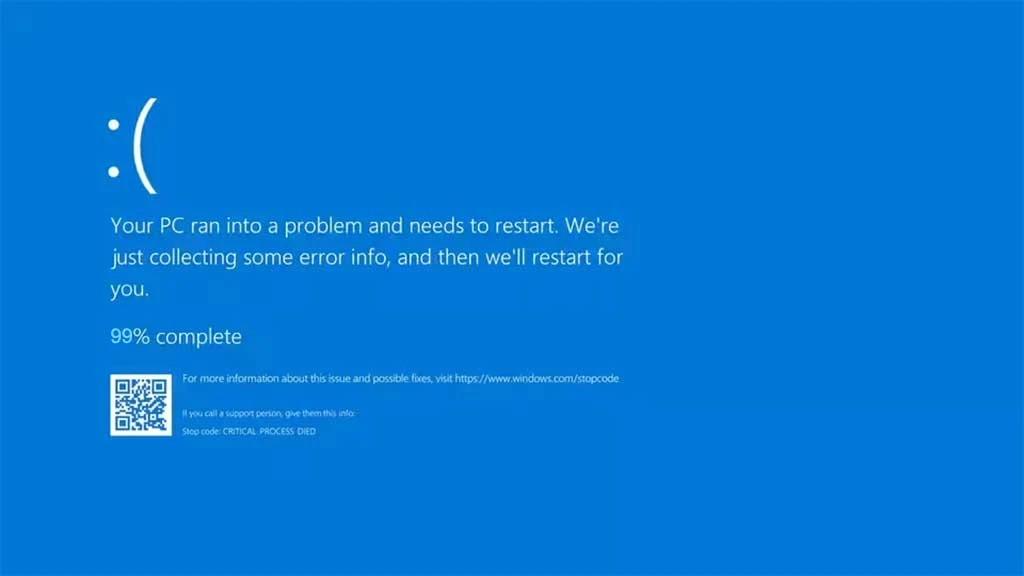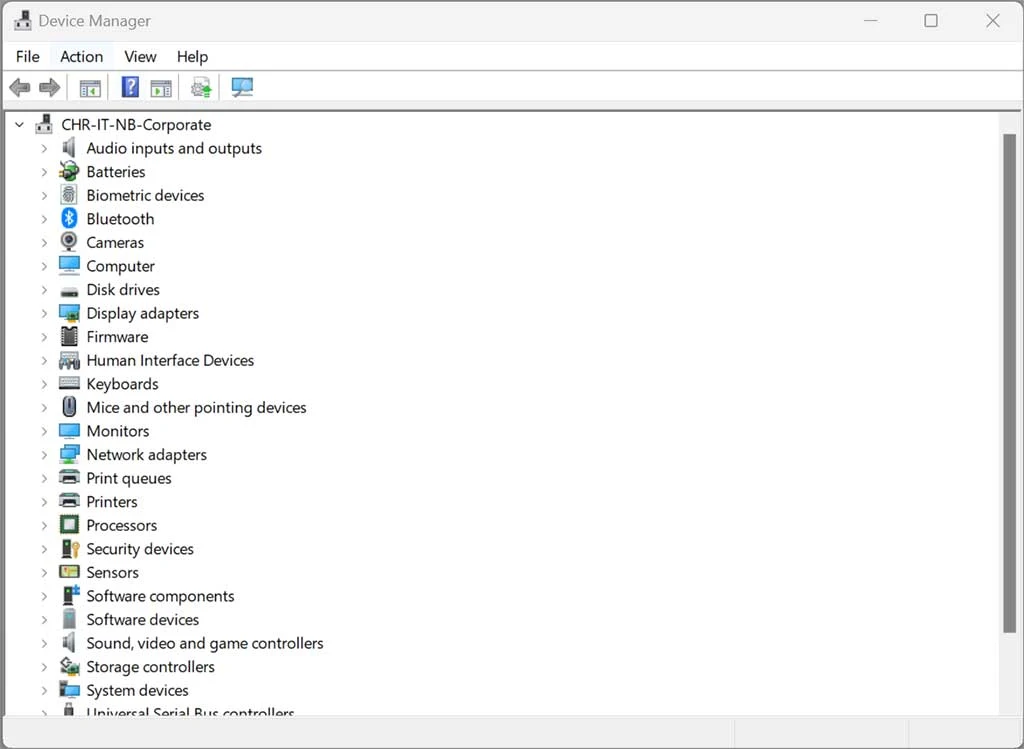จอฟ้ามรณะ แค่ชื่อ ก็น่ากลัวแล้ว
วิธีแก้ไขปัญหา Blue Screen อีกอย่างหนึ่งที่สามารถทำได้ง่ายๆ คือ การ Restart Windows หมายถึง การปิดและเปิดเครื่องคอมพิวเตอร์ใหม่นั่นเอง จากนั้น ก็ดูผลลัพธ์อีกครั้งหนึ่ง ถ้าโชคดี คอมพิวเตอร์อาจกลับมาเป็นปกติ และสามารถใช้งานต่อได้ทันที
สำหรับคนใช้งานคอมพิวเตอร์ และใช้ระบบปฏิบัติการ Windows อาจเคยพบปัญหา หน้าจอ อยู่ๆ เปลี่ยนเป็นหน้าจอสีฟ้า (Blue Screen) ซึ่งผลก็คือ ไม่สามารถทำงานต่อได้เลย ต้องรอให้หน้าจอแสดงผล 100% และดูคำแนะนำ แต่ปัญหานี้ ถือว่าเป็นเรื่องปกติ
อ้าว ! ทำไมถึงพูดอย่างนั้น เหตุผลเพราะ เป็นอาการที่ Windows กำลังบอกว่า คอพพิวเตอร์ของเรามีปัญหา อันมาจากเหลายสาเหตุ ไม่ว่าจะเป็น ไดรเวอร์ ของอุปกรณ์มีปัญหา หรืออาจเป็นเพราะ ฮาร์ดแวร์ หรืออุปกรณ์ของคอมพิวเตอร์มีปัญหา ซึ่งทาง Windows ได้วิเคราะห์แล้วว่า จำเป็นจะต้องหยุดการใช้งาน และแก้ปัญหาที่เกิดขึ้นก่อน เพราะอาจส่งผลกับคอมฯ ของเราในอนาคตได้
สาเหตุอื่นๆ ของ Blue Screen
- Bug ของโปรแกรม
- ความผิดปกติของหน่วยความจำ หรือ แรม (RAM)
- คอมพิวเตอร์ร้อนสูงเกินผิดปกติ
- ระบบการจ่ายไฟ มีปัญหา
คุณทราบหรือไม่ว่า Blue Screen มีชื่อแบบเต็มๆ ว่า BSOD (Blue Screen Of Dead) หรือชื่อไทยคือ จอฟ้ามรณะ เดิม Blue Screen จะมีสีน้ำเงินเข้ม ต่อมา มีการลดสีให้อ่อนลง เป็นสีฟ้า
แนวทางแก้ไข BSOD
- อ่านรายละเอียดของปัญหา และแนวทางแก้ไข ที่แสดงบนหน้าจอ
- สแกน QR Code เพื่อดูและแนวทางการแก้ไขจาก Microsoft
- กรณีมีปัญหาของ ไดรเวอร์ของอุปกรณ์ที่ติดตั้งเพิ่มเติม แนะนำให้ uninstall และติดตั้งใหม่
ไดรเวอร์ (Driver) คืออะไร
โปรแกรมที่ทำหน้าที่ควบคุมและสั่งให้ชิ้นส่วนนั้นๆ ทำงานตามปกติ และเพื่อให้ชิ้นส่วนนี้ทำงานได้เต็มประสิทธิภาพ จำเป็นจะต้องมีการอัพเกรดไดรเวอร์ เป็นเวอร์ชั่นล่าสุด
วิธีตรวจสอบไดรเวอร์ว่า มีปัญหาหรือไม่ สามารถเปิดเข้าไปโปรแกรม "Device Manager" ถ้าพบเครื่องหมาย "ตกใจ" หรือ "!" แสดงว่า ชิ้นส่วนนั้นๆ มีปัญหา ให้ทำการติดตั้งไดรเวอร์ใหม่
วิธีแก้ไขปัญหา Blue Screen อีกอย่างหนึ่งที่สามารถทำได้ง่ายๆ คือ การ Restart Windows หมายถึง การปิดและเปิดเครื่องคอมพิวเตอร์ใหม่นั่นเอง จากนั้น ก็ดูผลลัพธ์อีกครั้งหนึ่ง ถ้าโชคดี คอมพิวเตอร์อาจกลับมาเป็นปกติ และสามารถใช้งานต่อได้ทันที
Tags:
Windows